1、在桌面空白处,单击鼠标右键新建Word文档,双击打开该文档。

2、打开文档后,在Word文档插入表格,插入表格6列,8行。
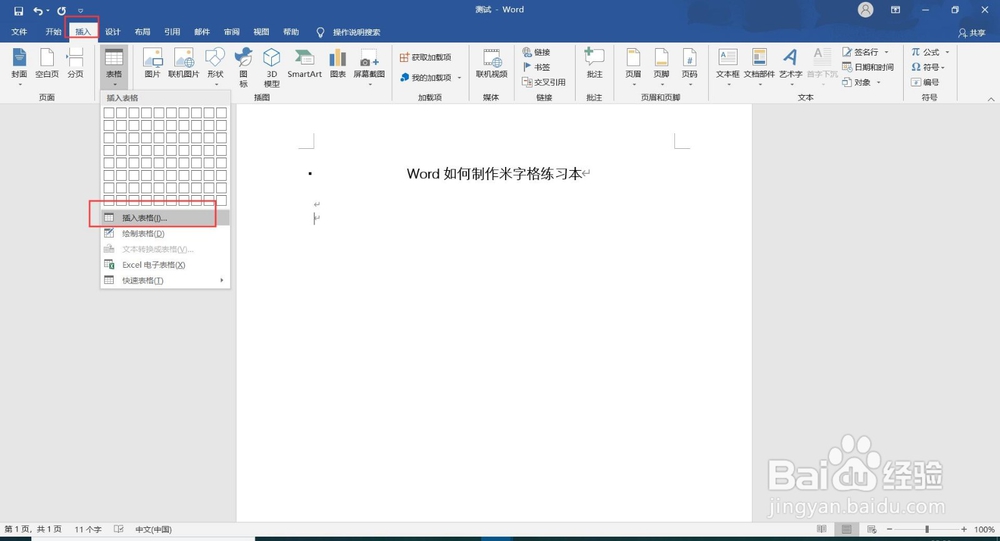
3、右键,表格属性,调整表格高度为45px,
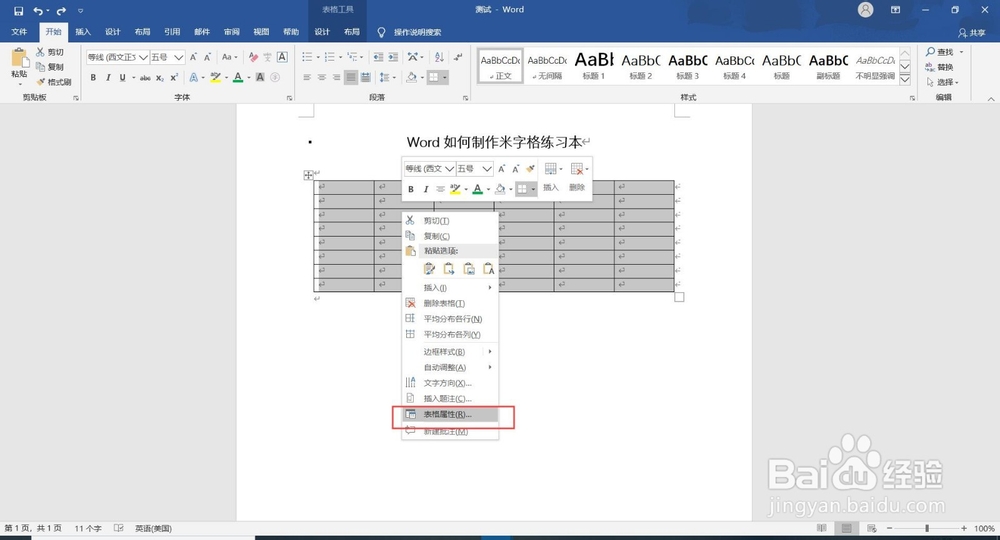
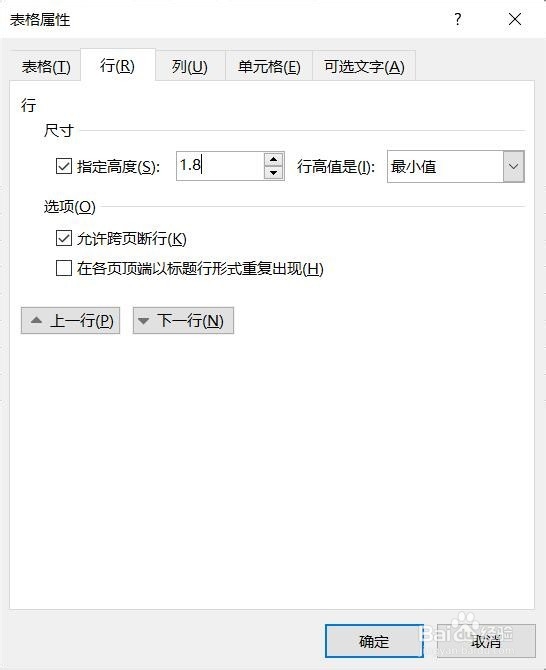
4、点击左上角全选表格,右键表格属性,改变颜色自动,为红色,底纹修改内虚外双实。

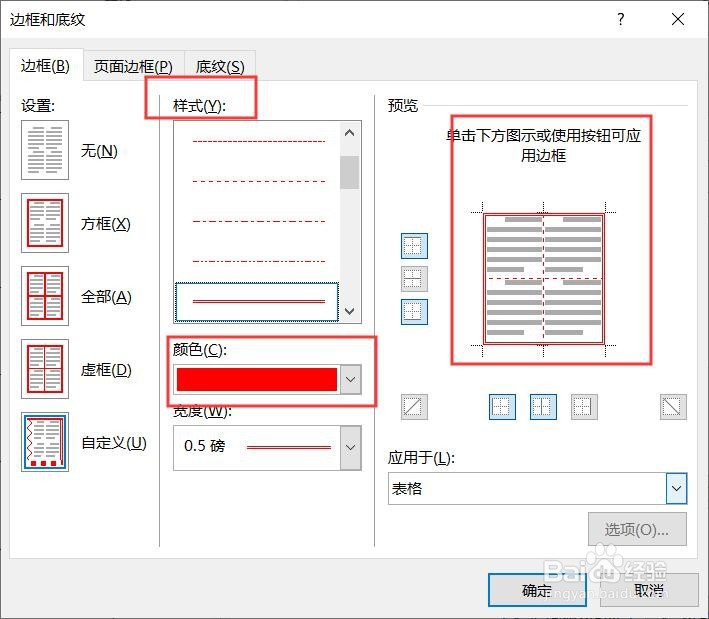

5、鼠标点击第一栏,选择设计边框,斜上边框,斜下边框。


时间:2024-10-16 12:45:42
1、在桌面空白处,单击鼠标右键新建Word文档,双击打开该文档。

2、打开文档后,在Word文档插入表格,插入表格6列,8行。
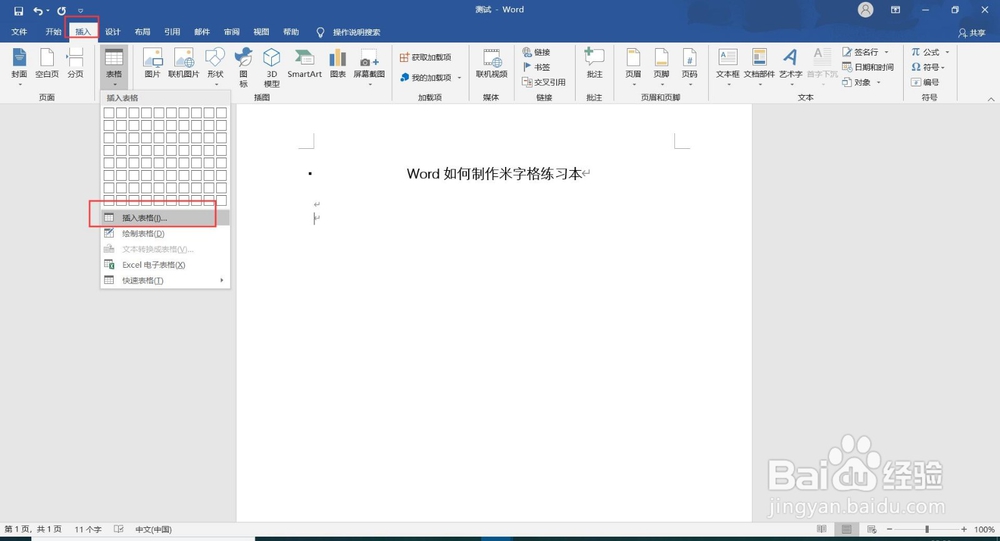
3、右键,表格属性,调整表格高度为45px,
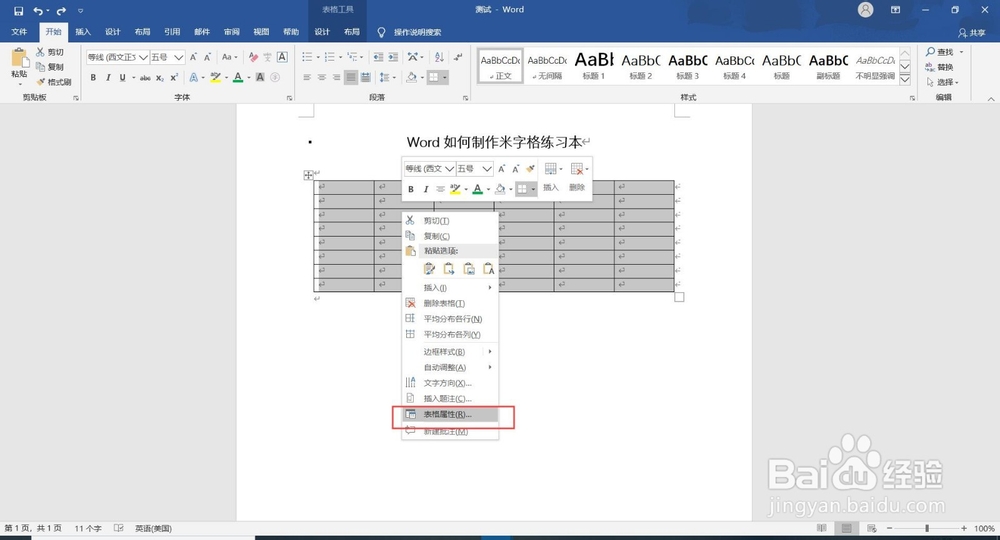
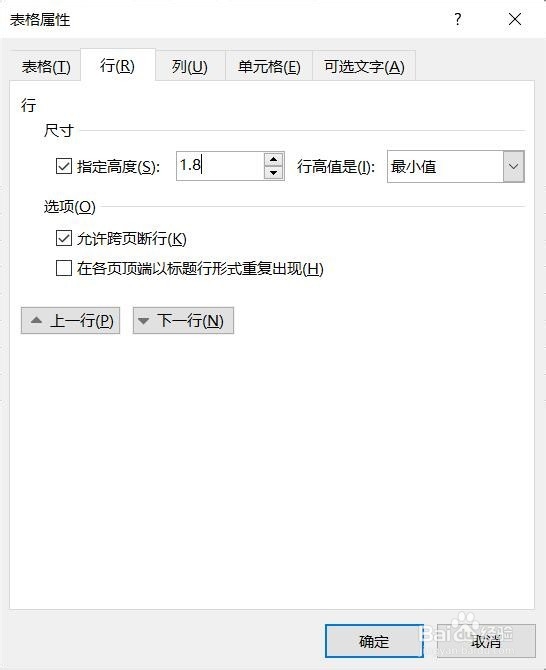
4、点击左上角全选表格,右键表格属性,改变颜色自动,为红色,底纹修改内虚外双实。

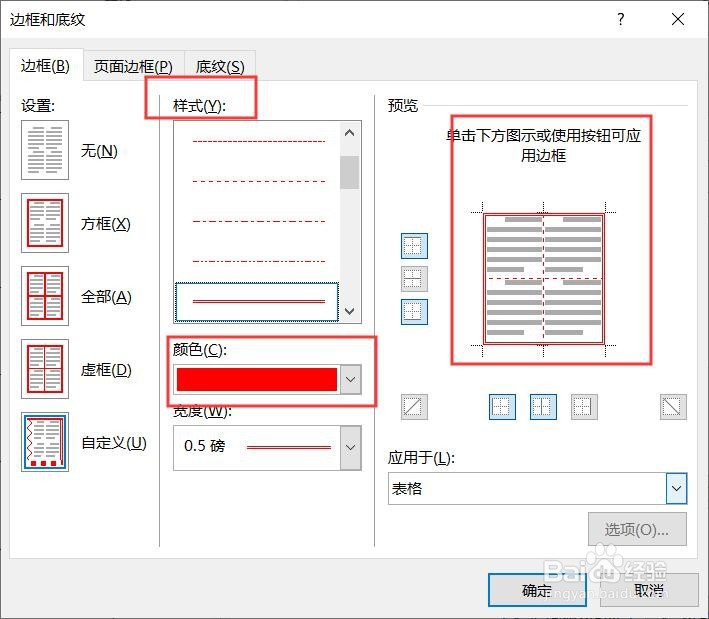

5、鼠标点击第一栏,选择设计边框,斜上边框,斜下边框。


